许多MacBook Air用户在尝试通过U盘重装系统、运行诊断工具或安装其他操作系统时,都会遇到一个棘手的问题:air无法u盘启动,这种现象在Mac用户中并不少见,其背后往往涉及复杂的软硬件协同机制,与传统的Windows PC不同,MacBook Air的启动流程受到苹果严格的安全策略管控,特别是近年来引入的T2安全芯片和自研的Apple Silicon芯片,使得启动过程变得更加独特且具有挑战性,本文将深入剖析导致MacBook Air无法从U盘启动的常见原因,并提供系统性的解决方案,帮助您一步步排除故障。

基础排查:确保万无一失
在深入探讨复杂的安全设置之前,我们首先需要排除一些基础但容易被忽视的问题,这些环节的疏漏是导致启动失败的最常见原因。
U盘本身与制作过程
- U盘规格:确保您使用的U盘容量至少为16GB,并且读写速度稳定,一些老旧或质量不佳的U盘可能存在兼容性问题,导致Mac无法识别或读取。
- 启动盘制作:制作启动盘的过程必须严谨,强烈建议使用macOS官方提供的
createinstallmedia命令行工具,这是最可靠、最纯净的方法,使用第三方工具制作的启动盘可能存在兼容性隐患或文件损坏,在制作完成后,最好在另一台Mac上验证该U盘是否可以正常被识别并显示为启动选项。
启动操作是否正确
不同年代的MacBook Air进入启动选项界面的方式截然不同,错误的操作自然无法成功。
- Intel芯片的MacBook Air:开机时立即按住
Option (⌥)键,直到屏幕上出现启动磁盘选择界面。 - Apple Silicon (M1/M2等)芯片的MacBook Air:完全关机后,长按电源按钮不放,直到屏幕上出现启动选项(包含一个齿轮图标的“选项”和您的启动磁盘),松开按钮后,选择您的U盘进行启动。
安全壁垒:T2芯片与Apple Silicon的影响
如果基础排查无误,那么问题很可能出在Mac强大的安全功能上,这是导致air无法u盘启动的核心所在,需要根据您的Mac型号进行针对性设置。

针对配备T2安全芯片的Intel MacBook Air
T2芯片为Mac带来了前所未有的安全性,但也增加了从外部介质启动的复杂性,您需要先进入恢复模式来调整设置。
- 进入恢复模式,关机后,按住
Command (⌘) + R键开机,直到看到苹果标志或恢复模式界面。 - 打开启动安全实用工具,在恢复模式的菜单栏中,选择“实用工具” > “启动安全性实用工具”。
- 修改安全设置,在“启动安全性实用工具”中,您需要选择系统硬盘(通常名为Macintosh HD),然后进行以下两项关键设置:
- 安全启动:选择“无安全保护”,这是允许从外部介质启动的前提。
- 允许从外部介质启动:务必勾选此选项。
- 完成设置后,重启电脑,再次按住
Option (⌥)键,此时您的U盘应该就会出现在启动选项中了。
针对Apple Silicon (M1/M2)的MacBook Air
Apple Silicon Mac采用了全新的启动架构,其安全策略更加集成和自动化,设置方法相对简化,但同样关键。
- 进入恢复模式,完全关机后,长按电源按钮,直到出现启动选项,然后选择“选项”进入。
- 设置启动策略,进入恢复模式后,选择“实用工具” > “启动安全性实用工具”,您会看到“启动安全”策略。
- 允许外部启动,确保“启动安全”策略被设置为“允许从外部介质或可移动介质启动”,在较新的macOS版本(如Ventura及之后)中,该设置可能直接集成在启动选项的设置菜单里。
- 设置完成后,您就可以通过长按电源键的方式,在启动选项中选择U盘了。
为了更清晰地对比,下表小编总结了两种架构的设置差异:
| 特性 | Intel Mac (含T2芯片) | Apple Silicon Mac (M1/M2) |
|---|---|---|
| 进入启动管理器 | 开机时按住 Option (⌥) | 关机后长按电源键 |
| 进入恢复模式 | 开机时按住 Command (⌘) + R | 关机后长按电源键,选择“选项” |
| 核心安全设置 | 启动安全性实用工具(需内“无安全保护”) | 启动安全性实用工具(需允许外部启动) |
| 外部启动开关 | 明确的“允许从外部介质启动”复选框 | 集成在“启动安全”策略中 |
硬件层面:不容忽视的物理因素
当所有软件设置都正确无误时,我们还需要考虑硬件层面的可能性。

- USB接口问题:MacBook Air的USB-C端口可能因灰尘、氧化或物理损坏而接触不良,尝试更换一个端口,或使用质量可靠的USB-C转接器/扩展坞。
- U盘兼容性:极少数情况下,某些特定型号的U盘与Mac的启动固件存在兼容性冲突,可以尝试更换一个不同品牌或型号的U盘重新制作启动盘。
- 内部硬件故障:如果以上所有方法都无效,且Mac自身也无法正常启动,可能需要考虑更严重的硬件问题,如固态硬盘(SSD)或主板逻辑板故障,建议联系Apple官方支持或授权服务提供商进行专业检测。
相关问答FAQs
问题1:为什么我的U盘在Mac上无法启动,但在Windows上却能正常识别和使用?
解答:这主要是由文件系统格式决定的,一个可启动的macOS安装盘必须被格式化为APFS(Apple File System)或HFS+格式,这是macOS原生支持的格式,而Windows操作系统通常使用NTFS或FAT32/exFAT格式,虽然Windows可以读取FAT32/exFAT格式的U盘,但它无法识别APFS/HFS+,反之,macOS可以读写FAT32/exFAT,但需要第三方软件才能写入NTFS,一个为macOS制作的启动盘,在Windows下通常只会显示一个未格式化或无法识别的分区,这是完全正常的现象,关键在于U盘的制作过程是否正确,而不是它能否跨平台通用。
问题2:制作完启动盘后,为了节省空间,可以立即删除“应用程序”文件夹中的“安装macOS [版本名].app”文件吗?
解答:不建议立即删除,在macOS中,使用createinstallmedia命令制作启动盘时,它会利用“应用程序”文件夹中的安装程序作为源文件,虽然制作过程完成后,该安装程序看似可以删除,但它在某些情况下仍有用处,如果启动盘制作失败或损坏,您可以直接使用这个安装程序重新制作,而无需再次下载几个GB的安装包,最安全的做法是:在您使用U盘成功为新Mac或当前Mac安装好新的操作系统,并确认一切运行正常之后,系统通常会自动提示您删除这个安装程序以释放空间,届时再删除,才是最稳妥的选择。
【版权声明】:本站所有内容均来自网络,若无意侵犯到您的权利,请及时与我们联系将尽快删除相关内容!

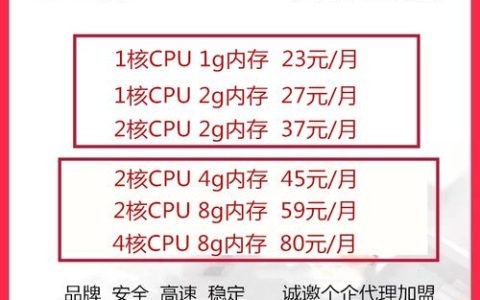
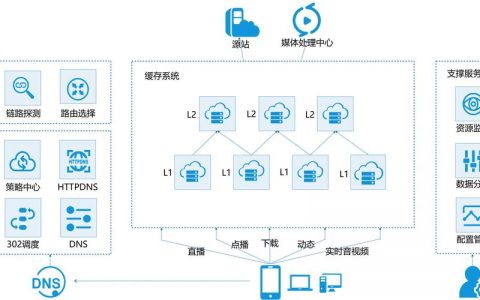
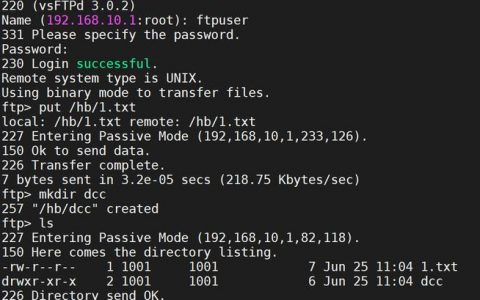


发表回复